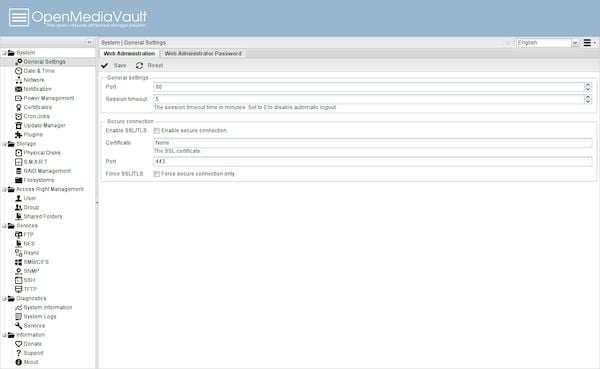E foi lançado o OpenMediaVault 5.3.9 com correções e novo recursos. Confira as novidades e descubra onde baixar a distro.
O OpenMediaVault é uma solução NAS (Network-Attached Storage) baseada no Debian Linux. Ele contém serviços como SSH, (S)FTP, SMB/CIFS, servidor de mídia DAAP, rsync, BitTorrent e muitos mais. Graças a um design modular, ele pode ser aprimorado através de plugins.
O OpenMediaVault foi desenvolvido principalmente para ser usado em ambientes domésticos ou em pequenos escritórios domésticos, mas não se limita a esses cenários.
É uma solução simples e fácil de usar que permite a todos instalar e administrar um armazenamento conectado à rede sem conhecimento mais profundo.
Agora, a versão mais recente do projeto é a versão 5.3.9, à qual o projeto se refere simplesmente à versão 5.
Novidades do OpenMediaVault 5.3.9
OpenMediaVault 5.3.9 usa o Debian 10 (Buster).
Nele você pode usar o SaltStack para implantar definições de configuração. O uso de ‘omv-salt stage run all’ implantará todo o sistema de acordo com o banco de dados de configuração.
O comando da CLI omv-salt substitui o omv-mkconf. Observe que o comando não apenas criará os arquivos de configuração, mas também cuidará de iniciar/parar/reiniciar os serviços.
O comando omv-initsystem foi substituído por “omv-confdbadm populate”. Este comando descobre as configurações atuais do sistema e as sincroniza no banco de dados.
Foi adicionado o suporte do Time Machine aos compartilhamentos SMB/CIFS.
Agora você poder usar o systemd-logind para lidar com a ação do botão liga/desliga e usar o systemd para reiniciar/desligar/colocar o sistema em espera.
Por fim, agora você deve usa o chrony em vez de ntpd.
Para saber mais sobre essa versão da distribuição, acesse a nota de lançamento.
Baixe e experimente o OpenMediaVault 5.3.9
A imagem ISO do OpenMediaVault 5.3.9 já pode ser baixada acessando a página de download da distribuição.
Ou se preferir, acesse os links abaixo diretamente:
- Como mudar o visual do Grub com o tema Vimix Grub
- Como esconder o menu de inicialização do Grub
- Recuperando o boot do Linux (Grub), depois de instalar o Windows
- Como instalar o Grub Customizer no Ubuntu e derivados
Verifique se a imagem ISO está corrompida
Antes de gravar a imagem ISO que você baixou, verifique se ela está corrompida usando o tutorial abaixo:
Como verificar se uma imagem ISO está corrompida
Como gravar uma imagem ISO no Linux
Quem precisar gravar a imagem ISO após o download, pode usar esse tutorial do blog:
Como gravar uma imagem ISO Usando o Nautilus
Como gravar uma imagem ISO usando o Terminal
Como criar um pendrive de instalação
Como criar um pendrive inicializável com GNOME Disks
Como criar um pendrive inicializável com o Etcher no Linux